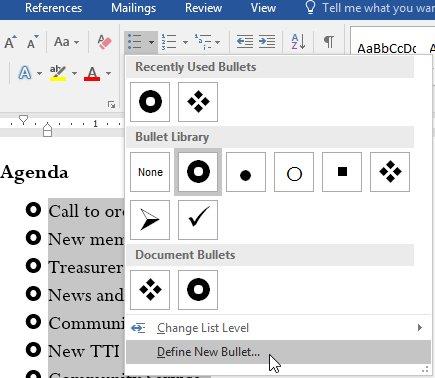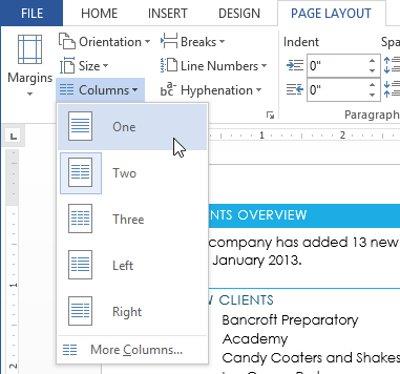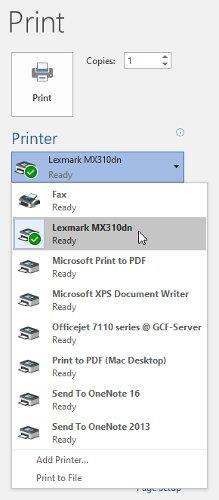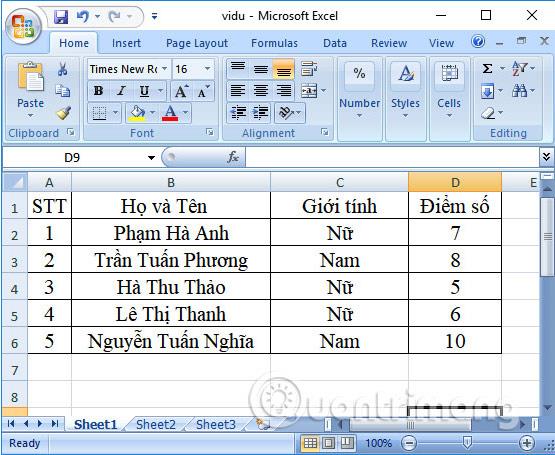Úvod do tlače dokumentov programu Word 2016
Jednou z najčastejších úloh kancelárskych pracovníkov je pravdepodobne tlač. Tlač je nepostrádateľná funkcia v programoch na úpravu textu Tento článok vám ukáže, ako zvoliť základné parametre pre tlač dokumentov na papier prostredníctvom tlačiarne pripojenej k počítaču. Všetky verzie programu Word od spoločnosti Microsoft integrujú túto funkciu, takže môžete tlačiť dokumenty, záznamy a dokumenty priamo bez toho, aby ste museli používať akýkoľvek iný softvér. Je to jednoduché urobiť vo Worde pomocou tlače.
Okrem toho by ste mali poznať aj niekoľko tipov pri tlači dokumentov vo Worde na podporu efektívnejších úprav textu.
Pozrite si video nižšie, kde nájdete prehľad tlačených dokumentov vo Worde:
Prístup k funkcii tlače
1. Vyberte kartu Súbor. Objaví sa pohľad do zákulisia .
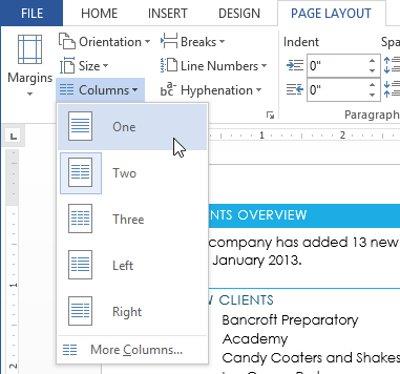
2. Kliknite na položku Tlačiť. Zobrazí sa funkcia tlače .


Tlačiť môžete iba stlačením klávesov Ctrl+P .
Tlač dokumentov
1. V časti Tlač vyberte požadovanú tlačiareň .
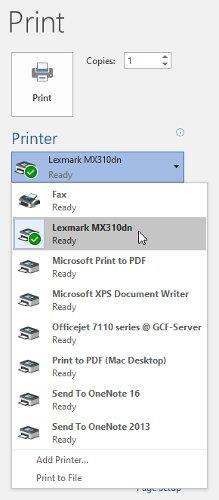
2. Zadajte počet kópií, ktoré chcete vytlačiť.

3. V prípade potreby upravte nastavenia .

4. Po nastavení stlačte tlačidlo Tlačiť.
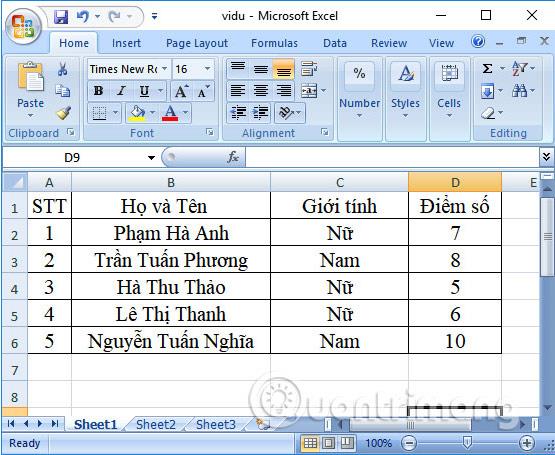
Nastavenia tlače vo Worde 2016
Niekedy možno nebudete musieť vytlačiť celý dokument, v takom prípade sa zdá, že nastavenia tlače vyhovujú vašim potrebám. Či už chcete vytlačiť jeden počet strán alebo sériu strán, Word vám umožní presne určiť, ktoré strany chcete.
Nastavte tlač dokumentov
Ak chcete vytlačiť jednotlivé strany alebo série strán, budete musieť každú položku oddeliť čiarkou (napríklad 1,3,5-7 alebo 10-14).
1. Prejdite do časti Tlač.
2. Do poľa Strany zadajte počet strán, ktoré chcete vytlačiť.

3. Kliknite na položku Tlačiť.

Ak sa dokument nevytlačí podľa vašich predstáv, upravte nastavenia rozloženia strany.
Chcete vytlačiť text a údaje v programe Microsoft Excel. Nie je to také jednoduché ako Word alebo PDF! Prečítajte si nasledujúci článok!